WordPress — самая популярная CMS в мире, но она также может сильно разочаровывать. Если вы когда-либо пытались сбросить свой пароль WordPress и не получили электронное письмо с подтверждением, вы понимаете, о чем я говорю. Вы чувствуете себя беспомощным, злым и, возможно, даже немного глупым. Вы задаетесь вопросом, почему WordPress не может просто отправить вам простое электронное письмо со ссылкой для изменения пароля. Вы думаете, что что-то не так с вашим сайтом, электронной почтой или вами самими.

Но не волнуйтесь: следуя этой статье, ваша проблема будет решена. Это распространенная проблема, с которой сталкиваются многие пользователи WordPress, и это не ваша вина. Существует несколько возможных причин, по которым WordPress не отправляет электронные письма для сброса пароля, и большинство из них легко исправить.
В этом сообщении блога я покажу вам, как быстро устранить и решить эту досадную проблему. Вы снова сможете получить доступ к своей панели управления WordPress и вернуться к созданию потрясающего контента для своего сайта.
Итак, вы готовы попрощаться с проблемами электронной почты для сброса пароля WordPress? Давай начнем.
Создавайте потрясающие сайты
С лучшим бесплатным конструктором страниц Elementor
Начать сейчасАльтернативные методы сброса пароля
Здесь мы рассмотрим два метода, которые помогут вам решить проблему сброса пароля на вашем веб-сайте WordPress;
- Сбросить пароль из базы данных MySQL
- PHP-скрипт аварийного сброса пароля через файловый менеджер cPanel
1. Сбросить пароль из базы данных MySQL.
MySQL — это система управления реляционными базами данных, основанная на языке структурированных запросов (отсюда и сокращение «SQL»). Это база данных, которую все веб-сайты WordPress используют для хранения и извлечения данных.
Фактически, информация вашего сайта и базовый код автоматически регистрируются здесь.
Если MySQL хранит все данные вашего сайта, вы можете изменить свой пароль вручную, если у вас есть доступ к базе данных MySQL вашего сайта.
Чтобы получить доступ к базе данных вашего сайта, вам необходимо зайти в phpMyAdmin.
Например, если вы используете Bluehost , после входа в систему перейдите в «Хостинг» > «cPanel» в верхней строке меню. Затем в разделе cPanel выберите «Дополнительно» в меню левой боковой панели.
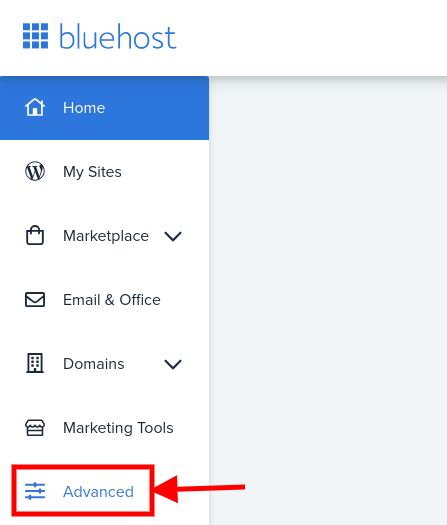
Откроется новая вкладка, содержащая все настройки cpanel, затем нажмите phpMyAdmin в разделе «Базы данных».
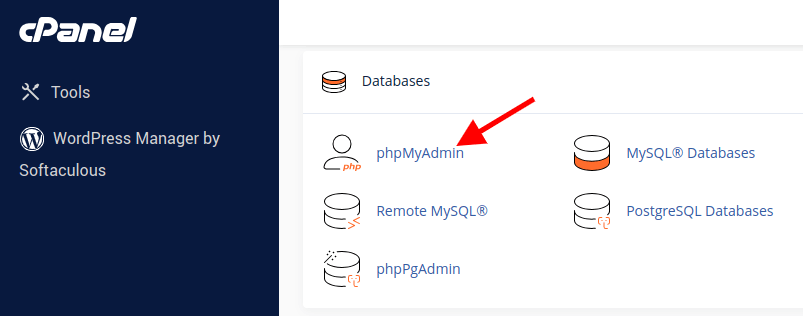
На экране базы данных, на левой боковой панели, вы увидите имя базы данных. Но если у вас есть другие веб-сайты, размещенные в этой cPanel, вы также увидите имена других баз данных, перечисленных там.
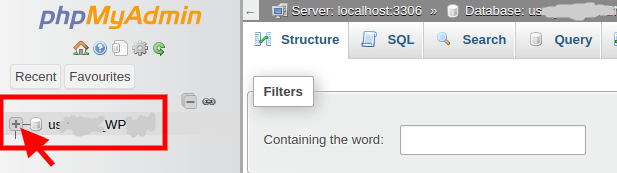
Найдите «таблицу пользователей». В моем случае это KwT_users , но в большинстве случаев это что-то похожее на wp_users . Нажмите «Обзор» .

В разделе user_login найдите свое имя пользователя WordPress и нажмите «Изменить» (значок карандаша).
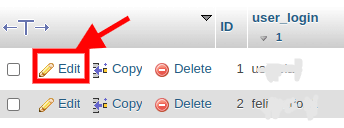
Теперь рядом с user_pass удалите указанный длинный пароль и введите новый пароль.
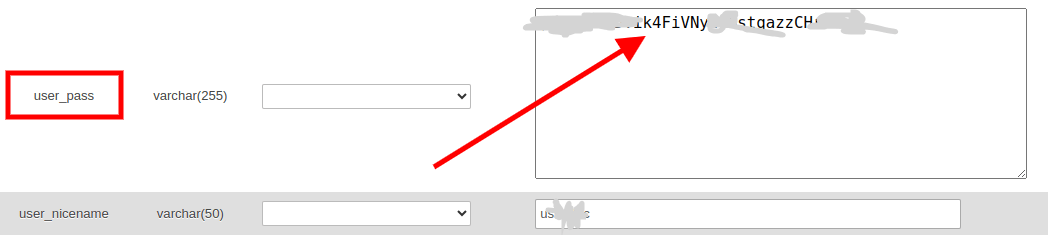
После ввода нового пароля щелкните раскрывающееся меню в столбце «Функция» и выберите MD5 .
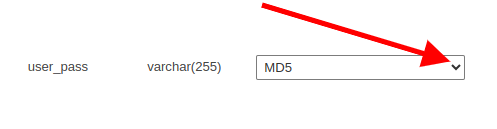
После проверки пароля нажмите кнопку «Перейти» в правом нижнем углу экрана.
Вот и все! Вернитесь на страницу входа в WordPress и введите новый пароль, чтобы получить доступ.
Другие популярные веб-хосты cPanel, включая HostGator , Namecheap и GoDaddy , следуют аналогичному процессу.
2. PHP-скрипт аварийного сброса пароля через файловый менеджер cPanel
Чтобы использовать этот метод, снова войдите в свою cPanel и перейдите в «Диспетчер файлов» (или «Мой файловый менеджер» в зависимости от вашего хост-провайдера).
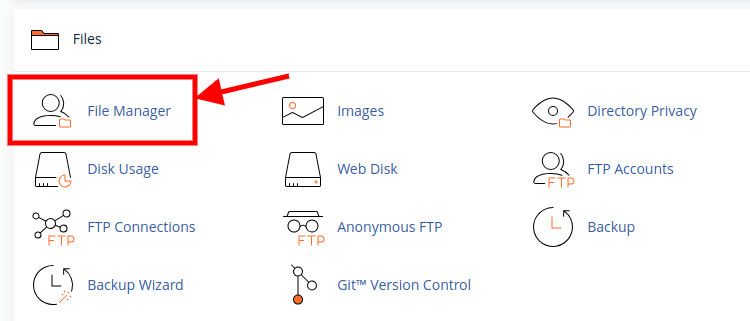
Создайте новый файл с именем «emergency.php» в диспетчере файлов. Затем скопируйте и вставьте php-скрипт аварийного сброса пароля в область кода Emergency.php. Сохраните и выйдите из файла.
Теперь введите URL-адрес вашего веб-сайта в поисковый браузер, включая «emergency.php» в конце. Например, для Niche Twins мы напечатаем «https://nichetwins.com/emergency.php».
Теперь вы будете перенаправлены на целевую страницу, показанную ниже.
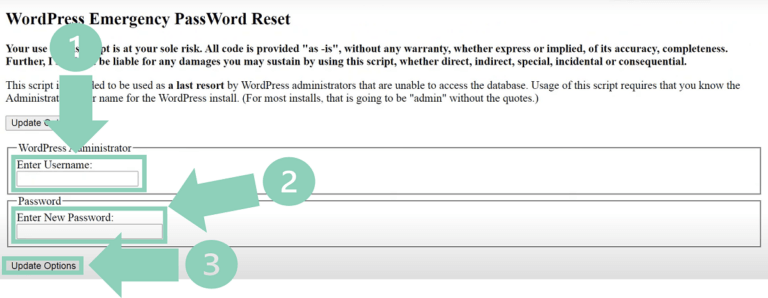
Вы должны ввести имя пользователя администратора WordPress для сайта в поле «Имя пользователя». Затем введите любой пароль, который вам нравится (запишите его) и нажмите «Обновить параметры».
Письмо будет отправлено на указанный администратором адрес электронной почты. Примечательно, что пароль будет обновлен независимо от того, можете ли вы получить доступ к этому электронному письму.
Как только вы сможете войти в свою учетную запись WordPress, вернитесь в файловый менеджер и сразу же удалите файл Emergency.php. Если вы этого не сделаете, любой, у кого есть доступ к этому сценарию, может снова изменить ваш пароль, что представляет серьезную угрозу безопасности.
Заключение
Вы только что узнали, как сбросить пароль WordPress без ссылки для подтверждения по электронной почте, используя 2 разных метода;
- Сброс пароля через базу данных MySQL
- Запуск PHP-скрипта аварийного сброса пароля
Возможно, вы почувствуете облегчение, гордость или даже удивление. Вы только что решили проблему, с которой сталкиваются многие пользователи WordPress, и сделали это самостоятельно. Вы использовали два разных метода для доступа к своему сайту WordPress из серверной части и на этом пути приобрели некоторые ценные навыки.
Но не останавливайтесь на достигнутом. Вы можете сделать больше, чтобы улучшить работу с WordPress и предотвратить проблемы в будущем. Вот некоторые предложения:
- Проверьте настройки электронной почты и убедитесь, что они настроены правильно. Вы можете использовать такой плагин, как WP Mail SMTP , для отправки электронных писем из WordPress с использованием надежной службы SMTP.
- Регулярно меняйте пароль WordPress и используйте надежный. Вы можете использовать менеджер паролей, например LastPass, для создания и хранения надежных паролей для вашего сайта.
- Регулярно создавайте резервную копию вашего сайта WordPress и храните ее в безопасном месте. Вы можете использовать плагин, например UpdraftPlus, для резервного копирования вашего сайта в облачный сервис, например Dropbox или Google Drive.
- Поддерживайте свой сайт WordPress в актуальном состоянии и в безопасности. Вы можете использовать такой плагин, как Wordfence, для сканирования вашего сайта на наличие вредоносных программ и защиты его от хакеров.
Выполнив эти шаги, вы сможете наслаждаться своим сайтом WordPress, не беспокоясь о потере доступа или угрозе его безопасности. Вы также сможете создавать более качественный контент для своей аудитории и расширять свое присутствие в Интернете.
Вы только что сделали большой шаг к тому, чтобы стать мастером WordPress. Поздравляем! Вы заслуживаете аплодисментов.





